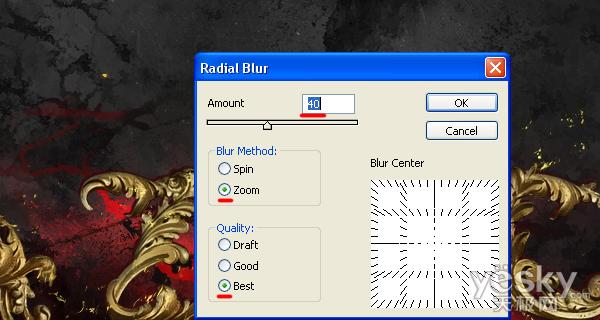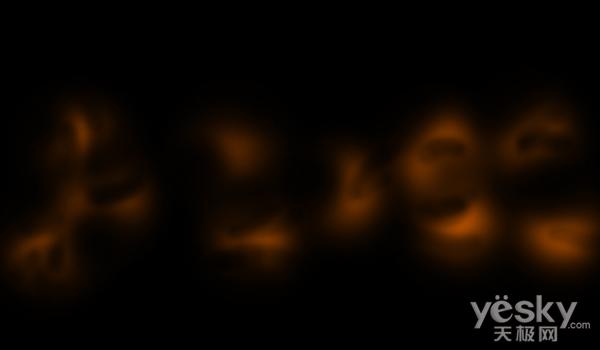Photoshop素材切割合成黄金雕刻字特效 |
||||
|
步骤24 复制并合并你的图层为一层 。现在如图所示添加一个径向模糊 。
设置该层的混合模式为变亮,降低其透明度至75% 。
步骤25 我们的作品几乎要完成了!使用一个100像素颜色为#e96800的软笔刷添加一些背光,如图所示 。
需要时使用橡皮擦删除区域 。
设置图层的混合模式为滤色 。
步骤26 最后去滤镜>锐化>智能锐化 。然后去图层>新建调整图层>亮度/对比度 。完成!
|
|
技术文章快速查找
|
|
|
相关下载
|
|
|
在线教程导航
|
|
||||||||||||||||||||||||||||||||||||||||||||||||||||||||||||||||||